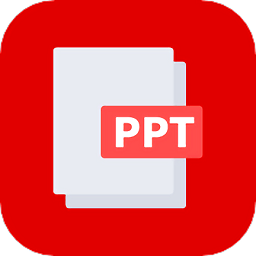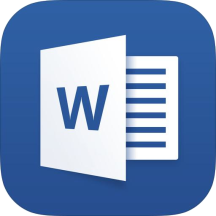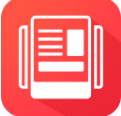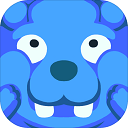ps怎样撤销上一次工具,相信大家都会遇到这样的问题,那么这个问题具体应该怎么解决呢,可能还有些小伙伴不知道。下面就让我们一起来看看下面乐单机小编带来的解决方法吧!
ps怎样撤销上一次工具
1、首先在PS中点击左侧的钢笔工具绘制一条路径。
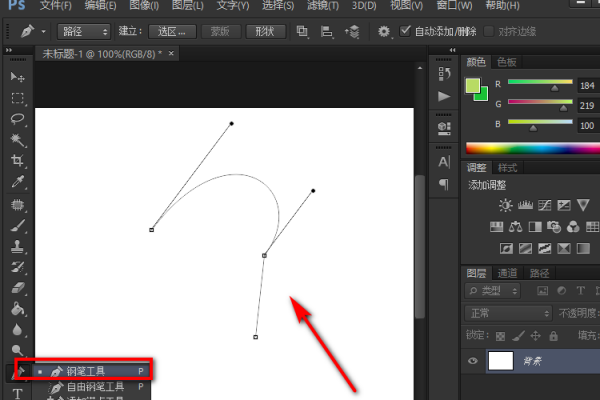
2、点击左侧工具中的任意一个工具,即可退出之前选中的钢笔工具。
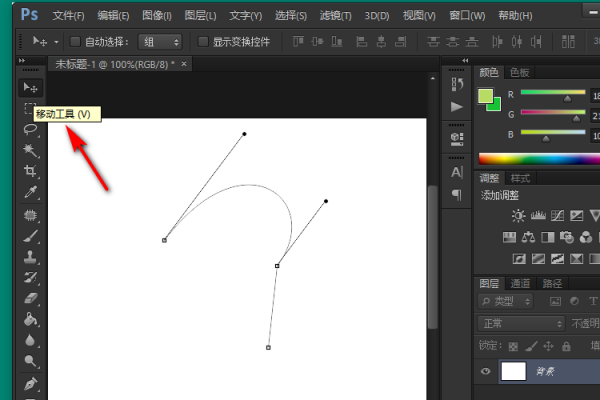
3、点击顶部的编辑,再在下拉菜单中点击后退一步,即可取消钢笔工具的一步操作。
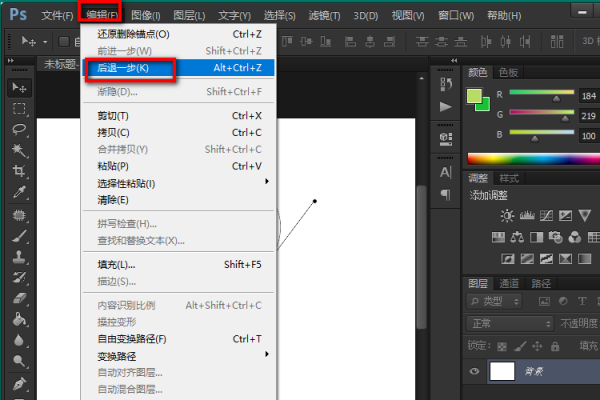
4、点击顶部工具菜单中的窗口,在下拉菜单中点击历史记录。
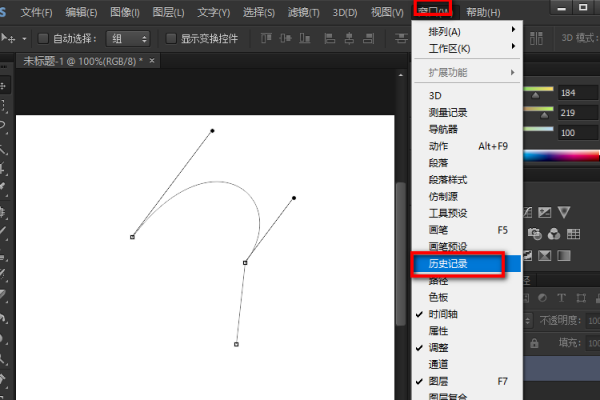
5、找到历史记录中的记录,点击退到选中之前的步骤即可。
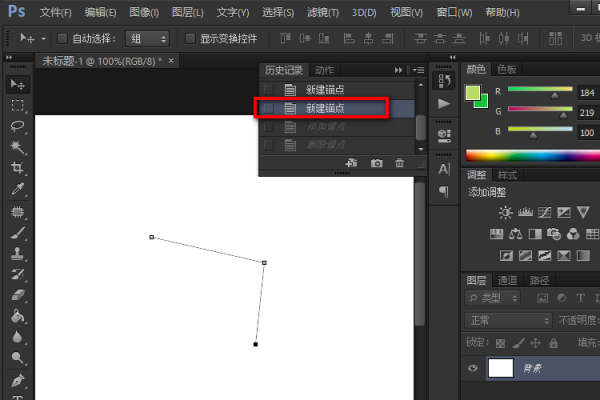
教程结束,以上就是ps怎么撤销选取工具的方法介绍。
乐单机网站为大家提供ps怎样撤销上一次工具的内容和教程分享,让您更加了解相关教学,为您带来轻松愉悦的阅读体验。